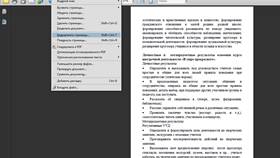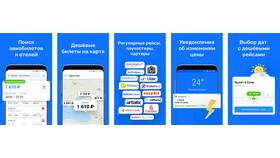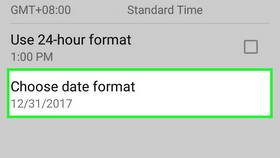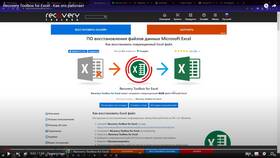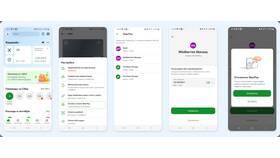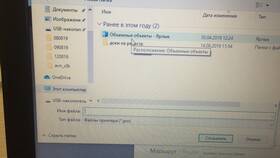| Метод | Подходит для | Требования |
| Профессиональные редакторы | Комплексного редактирования | Установленное ПО |
| Онлайн-сервисы | Быстрых правок | Доступ в интернет |
| Конвертация в Word | Текстовых изменений | Microsoft Word |
- Откройте файл в Adobe Acrobat Pro
- Выберите "Редактировать PDF" на правой панели
- Используйте инструменты:
- Текст - для изменения содержимого
- Изображения - для замены графики
- Ссылки - для редактирования гиперссылок
- Сохраните изменения (Ctrl+S)
| Программа | Возможности |
| PDF-XChange Editor | Редактирование текста и изображений |
| LibreOffice Draw | Базовое редактирование элементов |
| Foxit PDF Editor | Комплексное изменение содержимого |
- Smallpdf: простой интерфейс, базовые функции
- iLovePDF: работа с текстом и страницами
- Sejda: сохранение форматирования
- PDFescape: продвинутые инструменты
- Загрузите файл на сайт сервиса
- Внесите необходимые изменения
- Скачайте отредактированный документ
- Удалите файлы с сервера (при наличии опции)
- Выделите текст для редактирования
- Измените шрифт, размер или цвет через панель свойств
- Для добавления нового текста используйте инструмент "Добавить текст"
- Сохраните изменения в новом файле
| Шаг | Действие |
| 1 | Выполните распознавание текста (OCR) |
| 2 | Отредактируйте распознанный текст |
| 3 | Сохраните как редактируемый PDF |
- Работайте с копией оригинального файла
- Проверяйте онлайн-сервисы на конфиденциальность
- Удаляйте загруженные файлы после работы
- Используйте лицензионное ПО для важных документов
Изменение PDF-документов возможно различными способами - от профессиональных программ до бесплатных онлайн-сервисов. Выбор метода зависит от сложности требуемых правок и уровня конфиденциальности документа. Для важных файлов рекомендуется использовать лицензионное программное обеспечение.